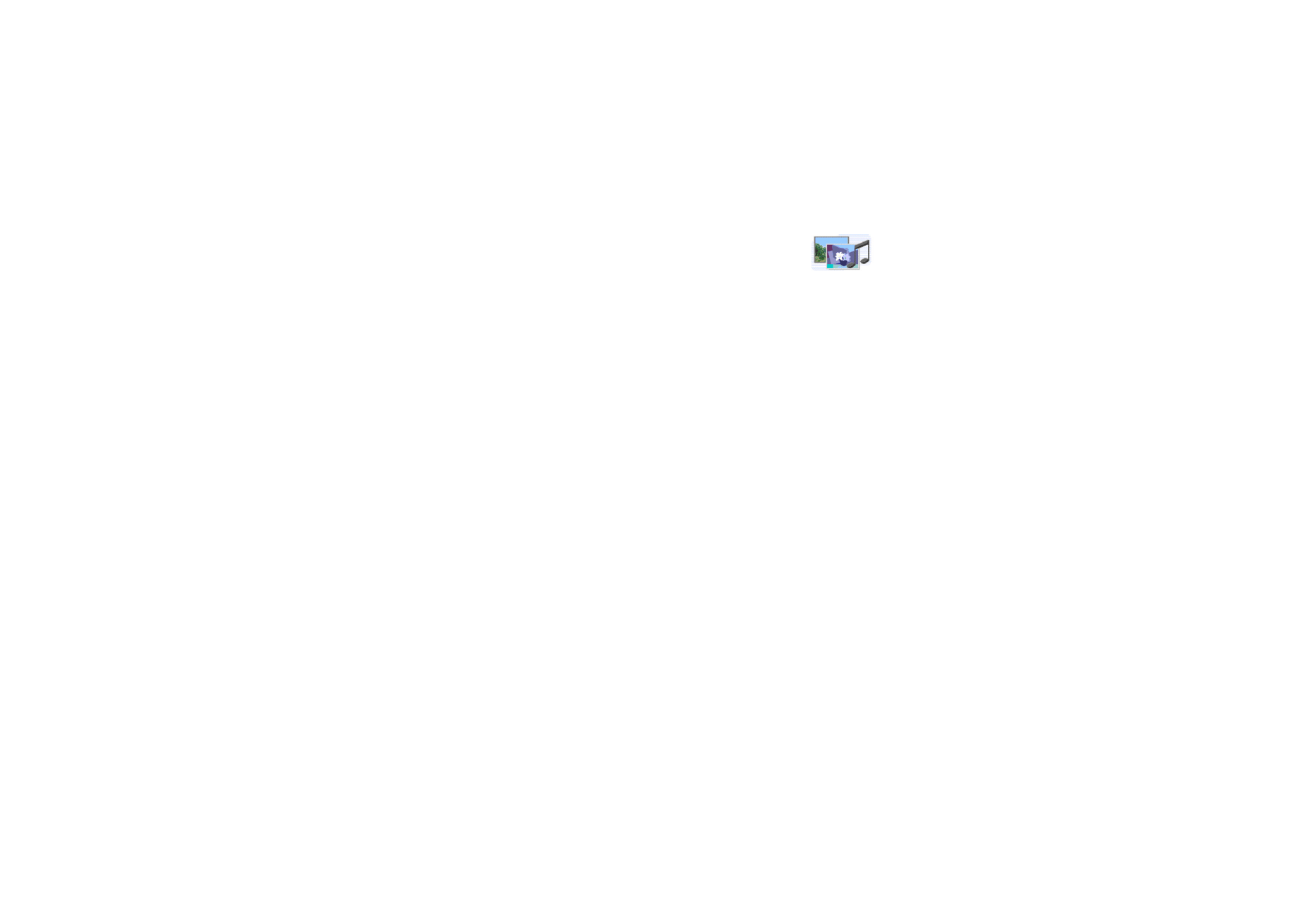
■ Galerij (menu 5)
In dit menu kunt u de afbeeldingen en tonen beheren die u
bijvoorbeeld hebt opgeslagen vanuit multimediaberichten. Uw
telefoon ondersteunt bestanden in JPEG- en BMP-indeling. Deze bestanden zijn
ingedeeld in mappen.
De telefoon ondersteunt een systeem voor het beheer van digitale
gebruiksrechten om de content te beschermen die u in de telefoon hebt geladen.
Content, zoals een beltoon, kan beschermd zijn en onderworpen aan bepaalde
gebruiksregels, bijvoorbeeld een beperking van het aantal te gebruiken keren of
een gebruiksperiode. De regels zijn vastgelegd in de activeringssleutel bij de
content die samen met de content wordt geleverd of onafhankelijk daarvan,
afhankelijk van de serviceprovider. Het is mogelijk dat u deze activeringssleutels
kunt bijwerken. Controleer altijd de leveringsvoorwaarden van content en
activeringssleutels voordat u tot aanschaf overgaat, omdat hiervoor kosten in
rekening kunnen worden gebracht.
De Galerij maakt gebruik van het gedeelde geheugen (zie pagina
12
).
1. Druk op
Menu
en selecteer
Galerij
. De lijst met opties wordt weergegeven.
2. Selecteer
Mappen bekijken
om de lijst met mappen te openen.
U kunt ook de volgende opties kiezen:
•
Map toevoegen
,
Map verwijderen
,
Map hernoemen
: u kunt een nieuwe map
toevoegen, de geselecteerde map verwijderen of de naam van de
geselecteerde map wijzigen. De standaardmappen kunt u niet verwijderen
of hernoemen.
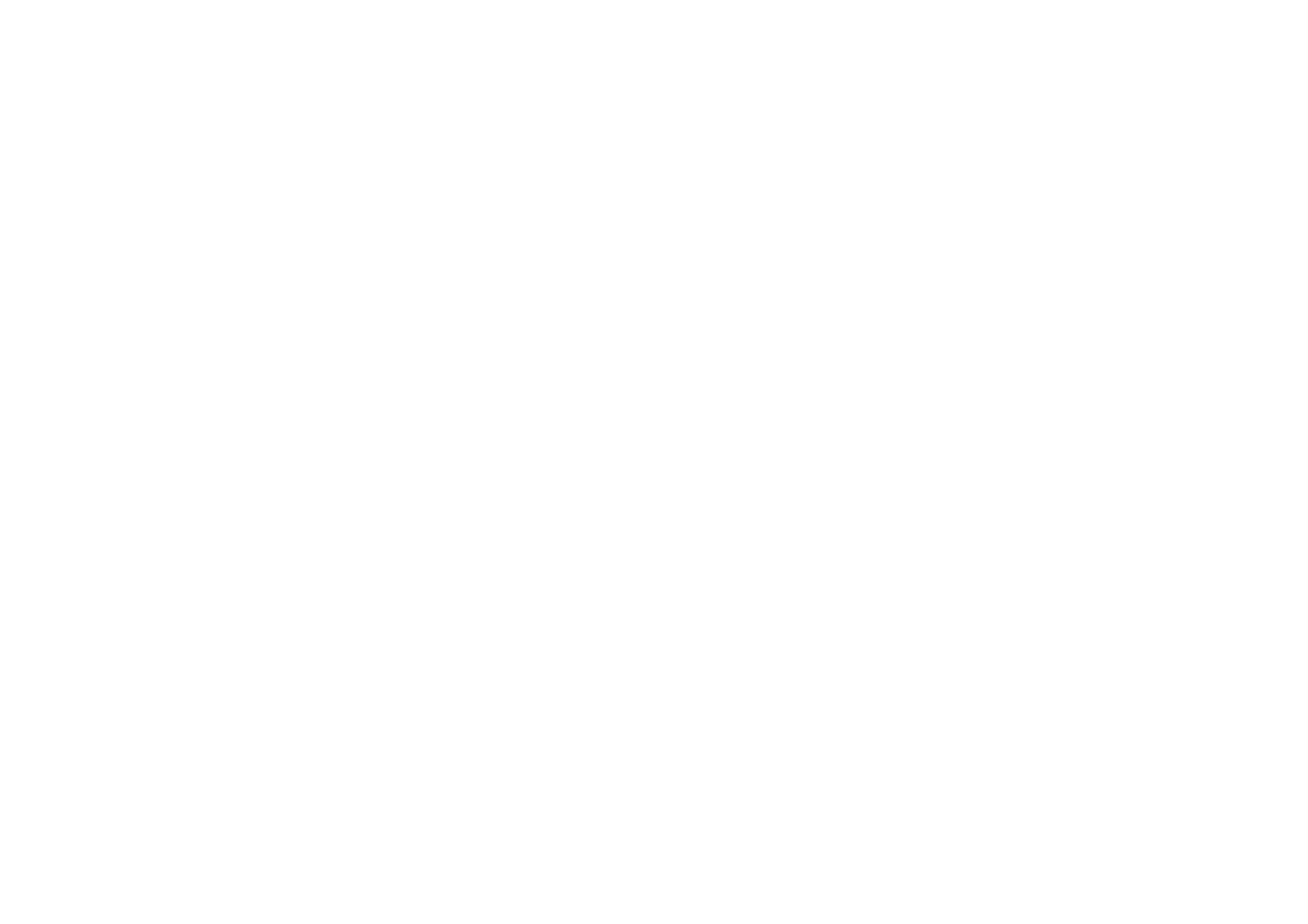
76
Copyright
© 2005 Nokia. All rights reserved.
•
Geheugenstatus
om weer te geven hoeveel vrij geheugen beschikbaar is.
•
Lijst activ.sleutels
: u kunt een lijst weergeven met alle beschikbare
activeringssleutels. Ga naar het gewenste bestand en druk op
Opties
.
Selecteer
Gegevens
om de activeringssleutels te bekijken.
•
Downloads
: u kunt afbeeldingen en beltonen downloaden (netwerkdienst).
Een lijst met bookmarks wordt weergegeven. Selecteer
Meer bookmarks
als
u de bookmarks wilt weergeven die beschikbaar zijn in het menu
Diensten
.
Selecteer de bookmark van de internetpagina die u wilt openen. Volg de
instructies die u via de dienst krijgt.
3. Als u een map wilt openen, gaat u naar de gewenste map en drukt u op
Openen
. De bestanden in de map worden weergegeven.
Met
Opties
hebt u toegang tot een aantal van de functies die worden
beschreven bij
Opties voor de bestanden in de Galerij
op pagina
76
.
4. Als u een afbeelding wilt bekijken of een geluidsclip wilt beluisteren, gaat u
naar het gewenste beeld- of geluidsbestand, drukt u op
Opties
en selecteert u
Openen
.